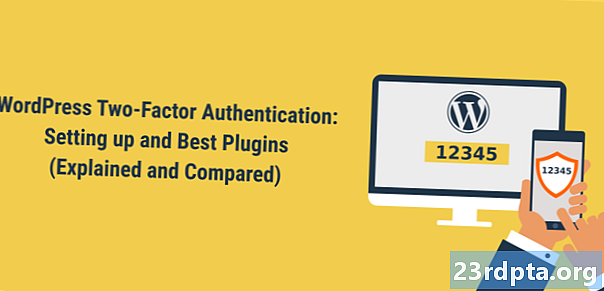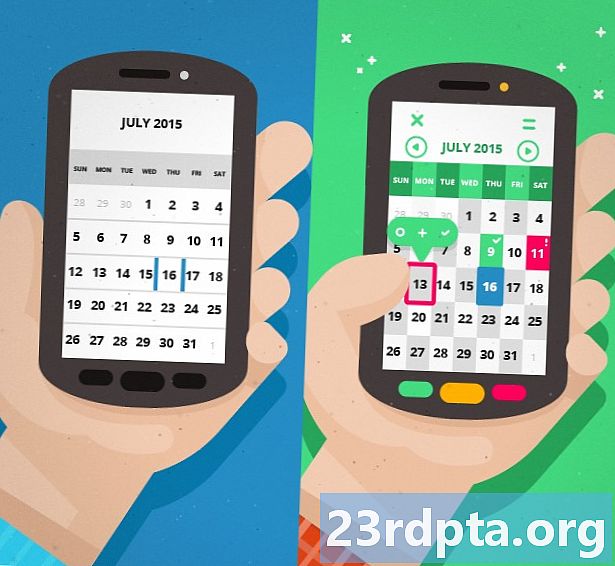
Inhoud
- Voordat we beginnen
- Een pictogrampakket op uw Android-apparaat installeren
- Wat is het volgende
- Volgende week
![]()
Vorige week hebben we in onze Android-aanpassingsserie even de tijd genomen om te kijken naar de feitelijke procedure voor het beheer van de verschillende Launchers die er zijn. Nogmaals, we hebben niet de tijd genomen om naar specifieke Launchers te kijken, alleen hoe we hiertussen konden wisselen. Deze week zullen we hetzelfde doen voor icon packs.
Met alle beschikbare pictogrampakketten die beschikbaar zijn in de Google Play Store, is het mogelijk om het uiterlijk van uw apparaat te veranderen naar een indrukwekkend niveau. Pictogrammenpakketten variëren van eenvoudige sets van slechts een paar afbeeldingsbestanden tot duizenden pictogrammen voor al uw favoriete apps.
Voordat we beginnen
Voordat u verder kunt gaan en een oud pictogrampakket kunt installeren, moet u ervoor zorgen dat uw momenteel geïnstalleerde Launcher met pictogrampakketten kan werken. Vanaf daar werkt elk pictogrampakket alleen met een bepaalde set Launchers, je hebt nog wat onderzoek voor de boeg voordat je vandaag erin duikt. Gelukkig hebben we je gedekt:
![]()
Klik eerst op het bericht van vorige week op Launchers om te zien hoe u ervoor kunt zorgen dat u de beste Launcher voor uw behoeften gebruikt. Ik zou er nooit van dromen om je te vertellen welke Launcher je moet gebruiken, maar ik zal zeggen dat Apex en Nova twee van de best ondersteunde zijn als het gaat om icon packs. Als je echt niet weet waar je moet beginnen, pak dan een van deze twee, ze zullen je goed behandelen.
Vervolgens hebt u een pictogrampakket nodig. Dit zijn serieuze zakenmensen. Er zijn gratis icon packs, er zijn betaalde icon packs, er zijn zelfs exclusieve icon packs die alleen uitnodigen. Geen grap. Zoals gezegd, hebben we eerder naar pictogrampakketten gekeken, hier zijn slechts enkele van onze bronnen om u op weg te helpen:
- De uitstekende icon packs van Kovdev zijn 50% korting
- 10 beste icon packs voor Android (door ontwikkelaar)
- Twint is een geweldig nieuw pictogrampakket, meer dan 800 HD-pictogrammen voor $ 1,50
- Lumos Icon Pack komt naar Google Play, meer dan 1480 pictogrammen om uit te kiezen
Een pictogrampakket op uw Android-apparaat installeren
De stappen om een pictogrampakket op uw Android-apparaat te installeren, zijn vrijwel identiek voor de meeste Launchers, dus ik zal er vandaag slechts een paar bekijken. Zodra u de theorie van de betrokken stappen leert, ben ik ervan overtuigd dat u de procedure gemakkelijk genoeg zult vinden in uw eigen Launcher.
Dus ik zal beginnen met Apex en Nova Launchers, omdat ze, zoals ik al zei, twee van de meest ondersteunde Launchers zijn voor icon packs.
Zoals de meeste kwaliteitslanceerders, kan Apex Launcher een nieuw pictogrampakket instellen en uitvoeren met slechts een paar snelle klikken.
![]()
Open Apex-instellingen. Als u niet zeker weet waar u de Apex-instellingen kunt openen, zoekt u naar het menu met drie stippen in uw app-lade.
Selecteer Thema-instellingen.
Tik op het icon pack dat u wilt gebruiken.
Schakel de selectievakjes in van de elementen die u wilt installeren. Zoals u ziet, zijn veel pictogrampakketten meer dan alleen pictogrammen, inclusief achtergronden, lettertypen en meer.
Tik op Toepassen om de wijzigingen aan te brengen.
Ga terug naar je startscherm en app-lade om je nieuwe icon pack in actie te zien.
Nova Launcher is ook heel gemakkelijk om mee te werken, u bent weer slechts een paar snelle klikken verwijderd van uw nieuwe uiterlijk.
![]()
Open Nova-instellingen. Als u niet zeker weet waar u de Nova-instellingen kunt openen, zoekt u naar het menu met drie stippen in uw app-lade. (Klinkt bekend?)
Selecteer Uiterlijk.
Selecteer pictogramthema.
Tik op het icon pack dat u wilt gebruiken.
Ga terug naar je startscherm en app-lade om je nieuwe icon pack in actie te zien. Dat is hoe gemakkelijk het is om je Android-ervaring aan te passen, is het niet geweldig?!?
![]()
Wat is het volgende
Dus deze pictogrampakketten worden geleverd met een afzonderlijk afbeeldingsbestand voor elke app? Ja, nou ja, misschien. Ik weet zeker dat je tijdens je zoektocht naar het perfecte pictogrammenpakket hebt opgemerkt dat velen pictogrammen hebben voor slechts een paar honderd van de meest populaire apps die er zijn. Het kan zijn dat u hier krijgt waar u voor betaalt. De meeste gratis pictogrampakketten zijn redelijk beperkt, een goede ontwikkelaar, zoals de maker van het Velur-pictogrampakket dat u hierboven ziet, brengt regelmatig updates uit met nieuwe app-pictogrammen. Velur heeft nu meer dan 3000 pictogrammen in het pakket.
Dat klinkt goed, maar wat gebeurt er als er geen pictogram is voor mijn app? Nogmaals, kijk hier voor een kwaliteitsontwikkelaar. Standaard valt een app zonder pictogram in het pakket terug naar het oorspronkelijke app-pictogram. Hoewel dit de app functioneel houdt, doet het zeker niets voor het uiterlijk van uw apparaat. Een goede ontwikkelaar heeft een standaardpictogramsjabloon of pictogrammasker, die het standaardpictogram zodanig manipuleert dat het enigszins overeenkomt met uw nieuwe thema.
Kijk naar de onderstaande afbeelding, je ziet links een app-pictogram dat gemaskeerd is om te passen, en twee aan de rechterkant zijn specifiek gebouwd door de ontwikkelaar. Kortom, in dit geval passen de schaduwen beter en zijn de kleuren geschikter, hoewel nog steeds willekeurig.
![]()
Wat? De app heeft geen aangepast pictogram in het pakket, maar goed dat deze ontwikkelaar verzoeken van gebruikers accepteert. Ik zal contact met hen opnemen via de links in de Google Play Store om mijn verzoek in te dienen. Ik hoop dat het nieuwe pictogram aanwezig is tegen de tijd dat de bijgewerkte app wordt uitgerold. Komt binnenkort! Ik hoop dat je hebt begrepen dat een goede pictogramontwikkelaar contact heeft met de gebruikers, gewoon iets om in gedachten te houden.
Ten slotte kunt u altijd uw eigen gekozen afbeeldingsbestand als app-pictogram toepassen door lang op het bestaande pictogram te drukken en vervolgens Bewerken te kiezen - althans in Apex heeft uw Launcher een iets andere procedure. Desondanks heb je nooit pech als je een Launcher hebt die al deze pictogramaanpassingen ondersteunt.
![]()
Volgende week
Met hoe gemakkelijk het is om icon packs te veranderen, hoop ik dat je niet aarzelt de volgende keer dat je zin hebt in een kleine verandering. Volgende week in onze Android-aanpassingsreeks zal het een verrassing zijn. Ik maak maar een grapje, ik heb een Nexus 7 (2013) die een fabrieksreset nodig heeft. Wil je zien wat ik doe om een fabrieksreset voor te bereiden en hoe dit wordt gedaan? Zo ja, kom dan volgende week terug.
Volgende lezen: Hoe u uw eigen aangepaste pictogrampakketten maakt en deelt
Wat is uw icon pack naar keuze? Hoe vaak ruil je icon packs?